목차
Summary
앞으로 파이썬 언어와 업비트 API를 활용해서 가상화폐를 자동으로 매수/매도 하는 프로그램을 만들어 보겠습니다.
이번 게시물에서는 개발을 시작하기 전 갖춰야 할 환경을 소개해 보도록 하겠습니다.
1. 서론
제가 항상 가상화폐를 매매하면서 느낀 것이.. 차트를 보며 의식의 흐름대로 매매를 하다보니
처음에 어떤 원칙을 갖고 시작한 뒤 만원, 이만원을 벌고 큰돈을 넣고 물려서 손절하게 된 경험이 많습니다 ㅠㅠ
이를 해결하고자 "내 원칙을 적용한 프로그램이 자동으로 거래를 한다면 어떨까??" 하는 생각으로 시작하게 되었습니다.
소개할 내용들은 파이썬에 대한 기본적인 이해가 있다는 가정하에 부분적인 코드를 살펴보면서 진행되어
만약 개발 경험이 없는분이라면 조금 낮설수 있으니 모르는 부분이 있다면 질문해주세요.
최대한 성실하게 답변드리겠습니다!!
2. 필요한 도구 및 자원
- Python 3.X 버전 설치하기
1) 파이썬 다운받기
파이썬을 다운받는 사이트에 방문하여 "Downloads" 탭으로 이동하여 원하는 버전을 다운 받습니다.
공식사이트 주소 "https://www.python.org/"
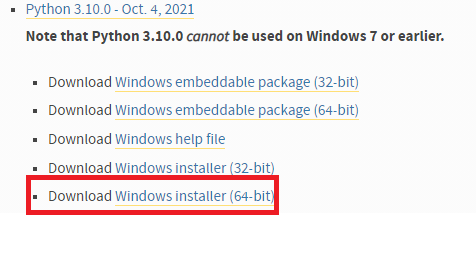
2) "ADD Python 3.10 to PATH" 체크박스를 체크한 뒤 Install Now 를 진행해주세요.
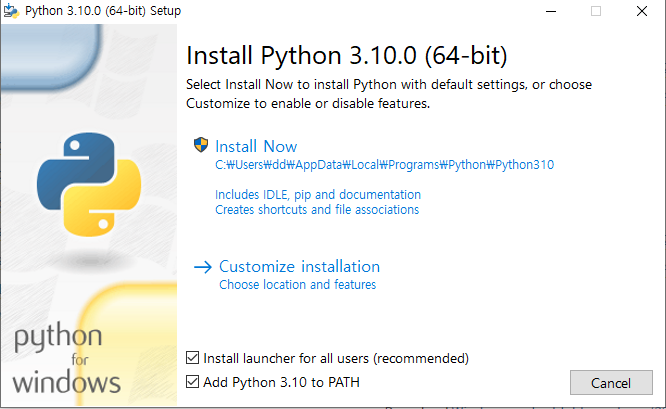
3) "Disable path length limit" 을 클릭 한 뒤 Close 버튼 클릭
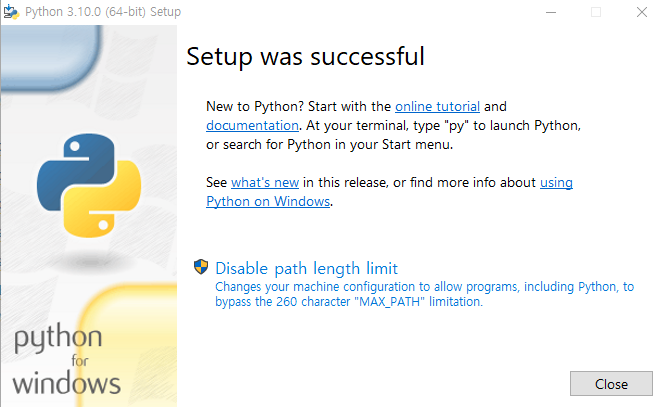
4) 파이썬 프로그램 설치 완료 확인
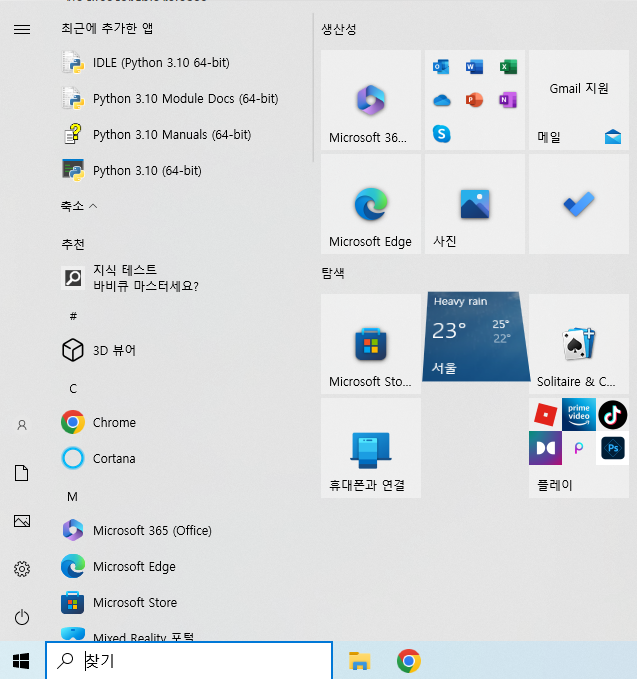
일반적으로 Jupyter notebook(주피터노트북), VS Code, Pycharm 등 다양한 편집기를 사용하기 때문에
설치된 후 "Python 3.10(64-bit)" 프로그램을 실행해서 print문으로 제대로 동작하는지만 확인해보겠습니다.
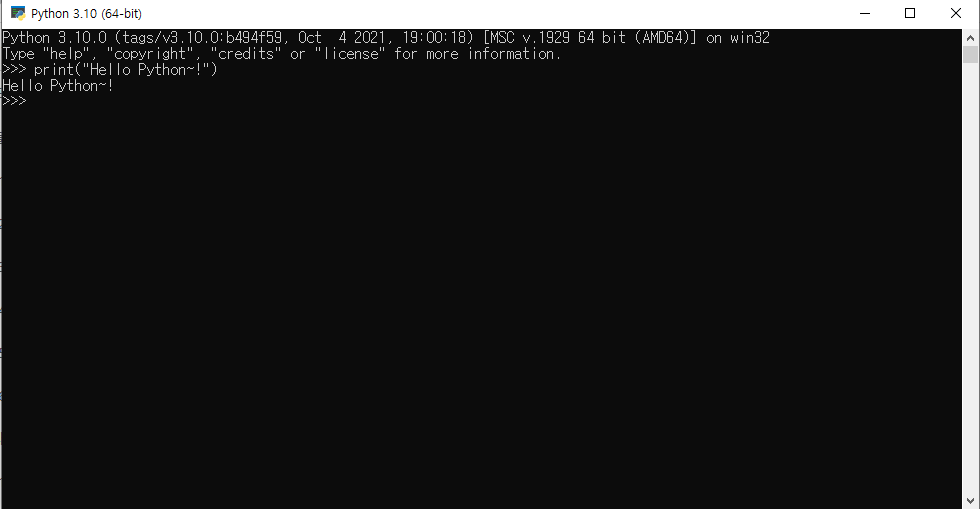
- VS Code 편집기 설치하기
0) 설치파일 다운받기
공식 사이트 주소 "https://code.visualstudio.com/"
Visual Studio Code - Code Editing. Redefined
Visual Studio Code is a code editor redefined and optimized for building and debugging modern web and cloud applications. Visual Studio Code is free and available on your favorite platform - Linux, macOS, and Windows.
code.visualstudio.com
사이트에 접속하여 "Download for Windows" 버튼을 눌러 다운 받아주세요.
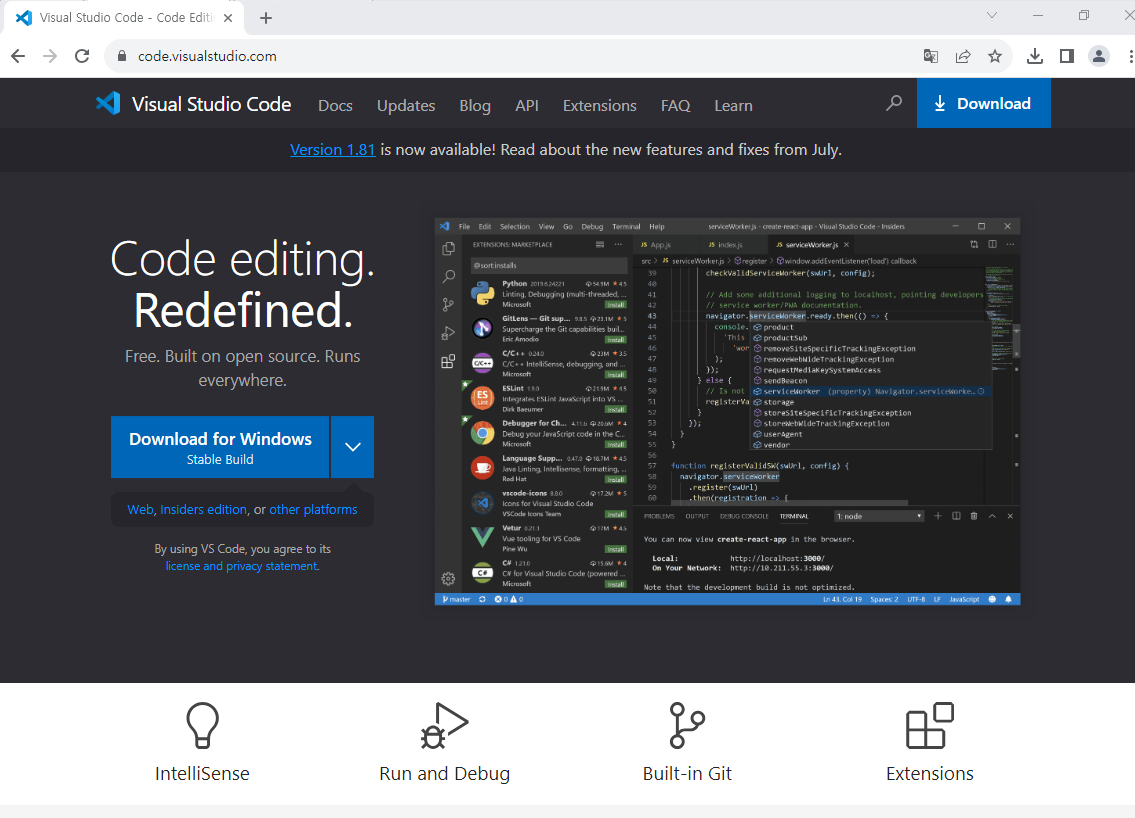
1) 설치파일을 실행 후 "동의합니다" 를 선택하고 "다음"을 눌러줍니다.
 |
2) 설치할 위치를 지정하려면 "찾아보기(R)..." 버튼을 눌러 위치를 지정하고,
아니면 "다음" 버튼을 눌러줍니다.
 |
3) 필요한 경우 기타기능을 지정할 수 있습니다.
첫번째, 두번째는 파일이나 폴더 우클릭시 VScode로 열 수 있는 기능을 보여주는 기능입니다.
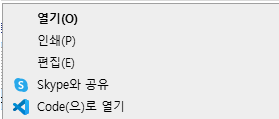
세번째는 코드 및 텍스트 형식의 파일이 열릴때 VSCode 편집기로 열리게 할 수 있는 기능입니다.
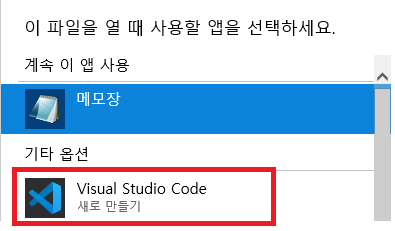
그리고 마지막 PATH 설정은 필수 이므로 그냥 체크해줍시다.
그래서 보통 기타부분은 3, 4 번째만 체크해주시면 됩니다.
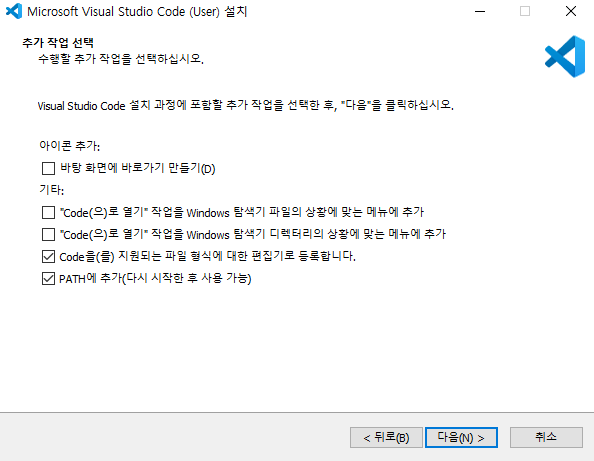
4) "설치" 클릭
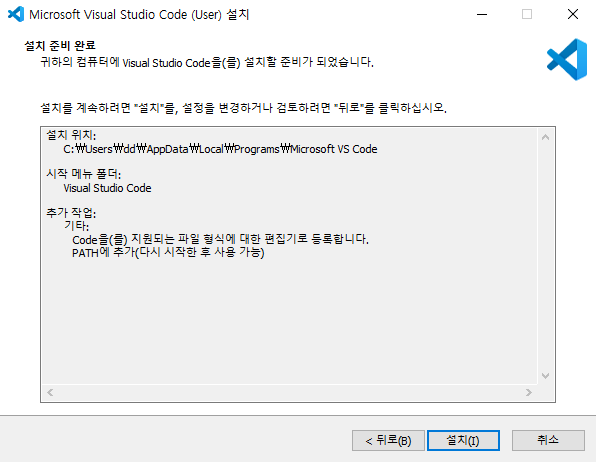
5) "종료" 클릭
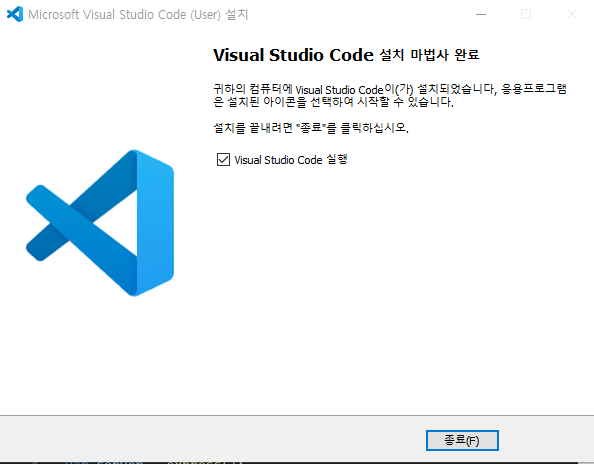
6) VSCode 실행하기
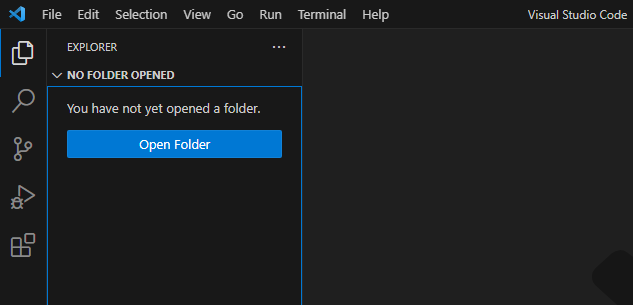
실행한 뒤 [Open Folder] 버튼을 클릭하여 원하는 작업공간을 지정합니다.
이는 앞으로 생성할 파이썬 파일들이 생성되는 경로입니다.
7) 파일 생성
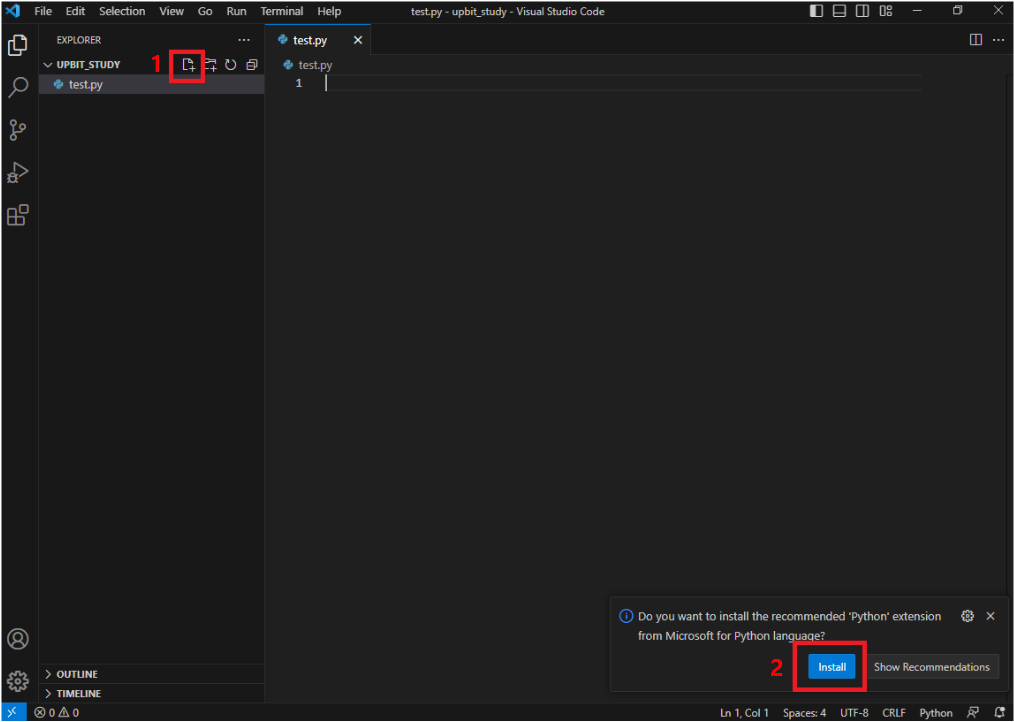
[파일 추가] 버튼을 눌러 test.py 라는 이름의 파일을 생성합니다.
이후 우측 하단 Install 버튼을 눌러 VSCode 에서 지원하는 Python 확장 프로그램을 설치해주세요.
8) 파이썬 코드 작성
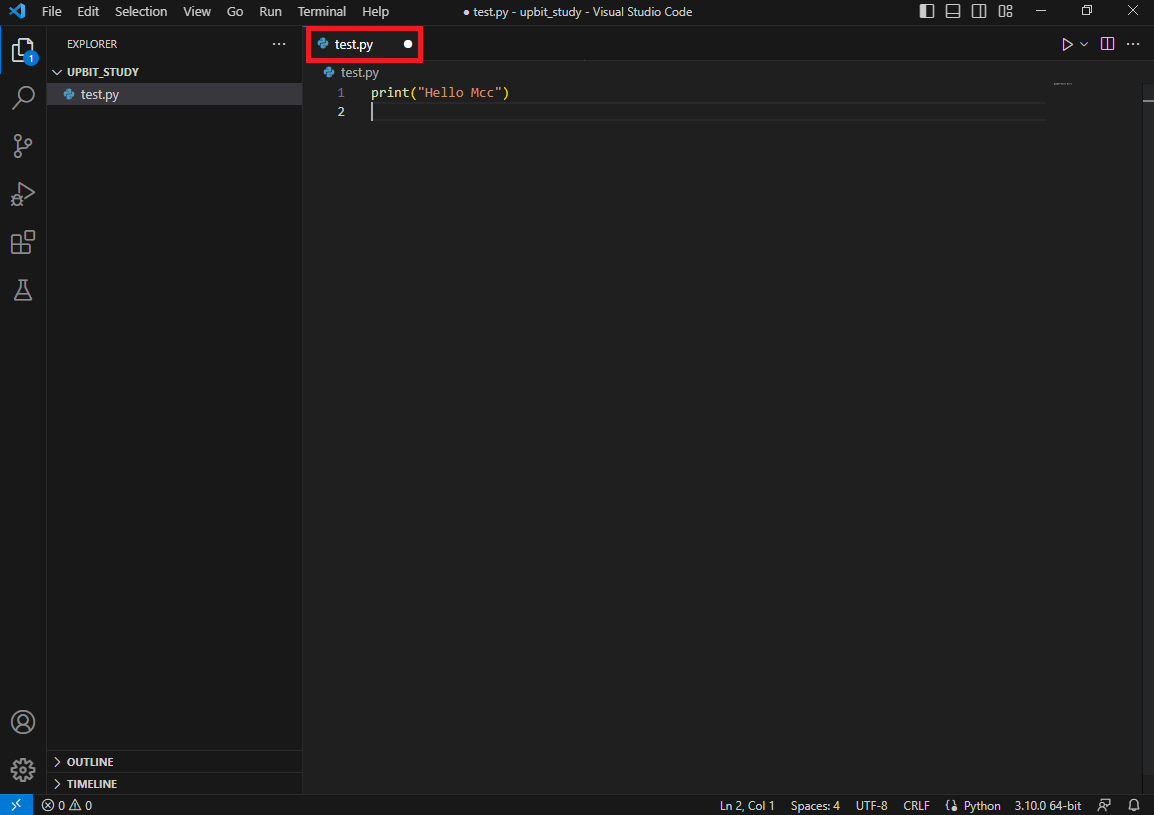
코드를 작성(수정)하면 파일명 옆에 흰색 점이 생기는 것을 확인할 수 있는데요.
이는 파일이 수정되었다는 의미이므로, 저장하라는 의미입니다. 저장하게되면 흰색 점이 사라지게됩니다.
9) 새 터미널 열기
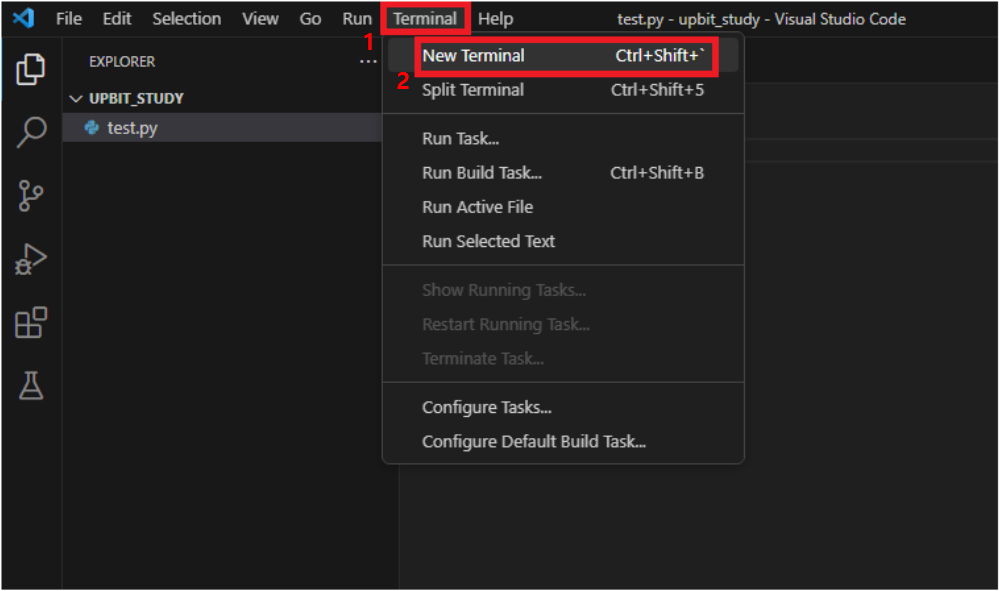
10) 새터미널에서 "py 파일명.py" 명령을 통해 파이썬 파일 실행
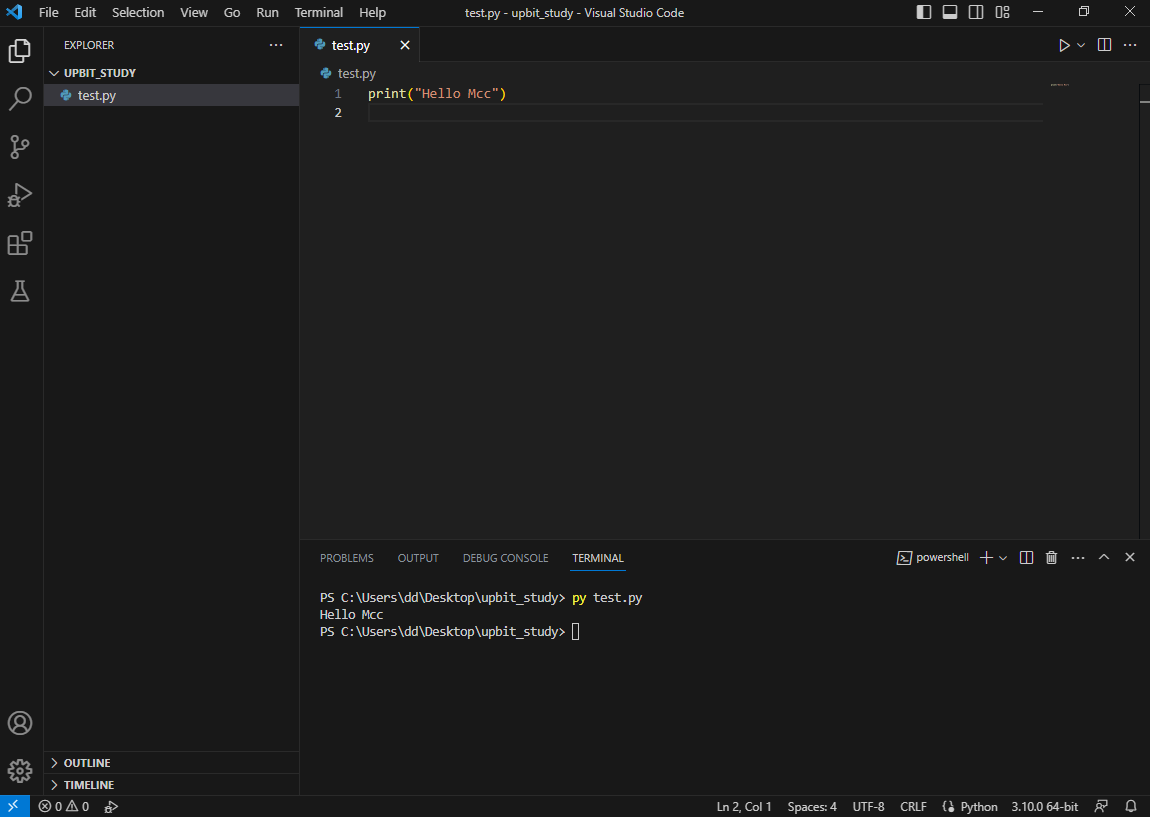
- 업비트 API 사용하기
1) 업비트 사이트 접속
업비트를 검색한 뒤 사이트에 접속하여 로그인을 해줍니다. (ID 없으면 회원가입 필요)
업비트 사이트 "https://upbit.com/home"
2) 상단 바에서 [고객센터] 탭 접속
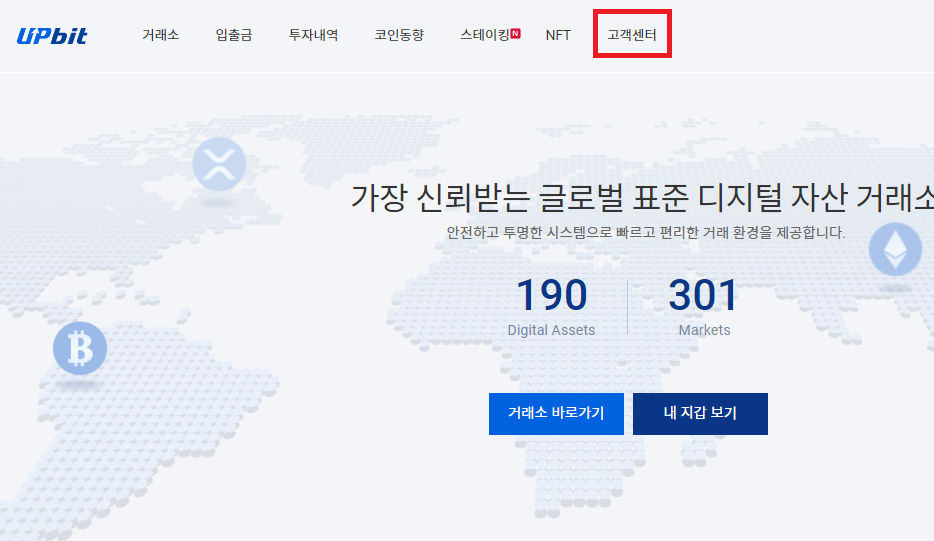
3) 왼쪽 탭에서 [OpenAPI 안내] - [Open API 사용하기] 버튼 클릭
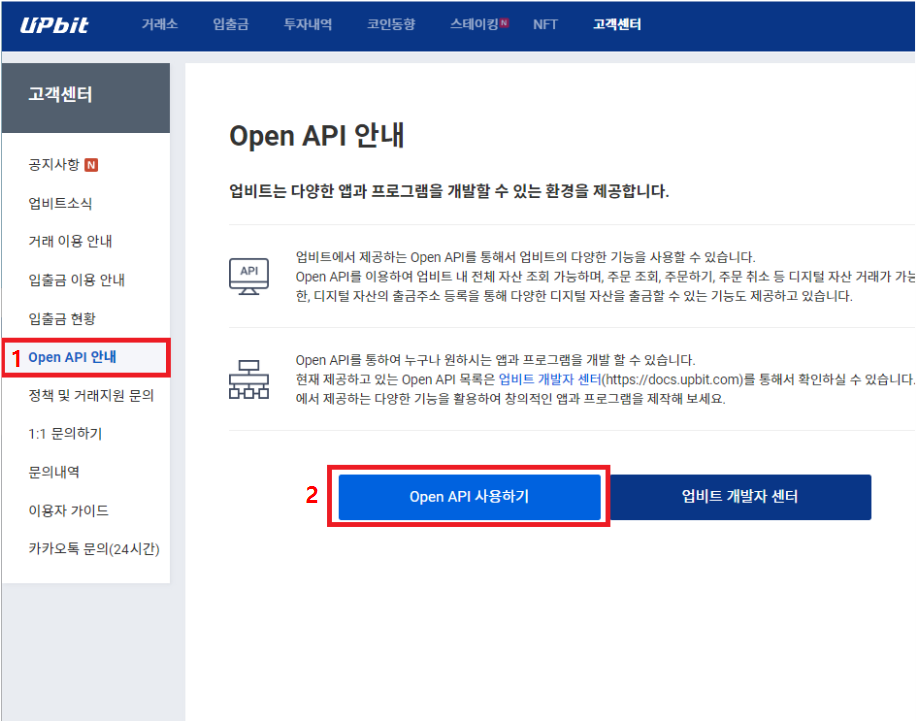
4) API를 사용해 허용시킬 기능과 IP 주소 등록
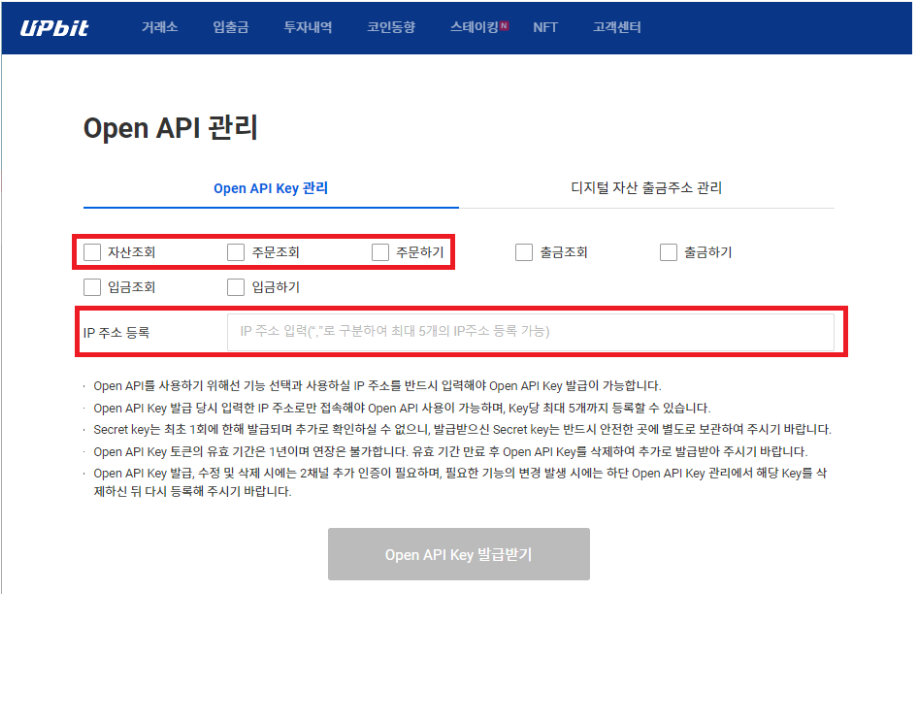
- 자산조회 : 현재 보유한 현금, 코인 수량을 조회 가능
- 주문조회 : 매수/매도 주문 건에 대한 정보 조회 가능
- 주문하기 : 매수/매도 주문 가능
- IP주소 등록 : 허용시킬 IP 등록 (내 IP 주소 확인 "https://www.findip.kr/")
5) 완료하기
네이버/카카오페이 중 편한 방식으로 인증해주세요.
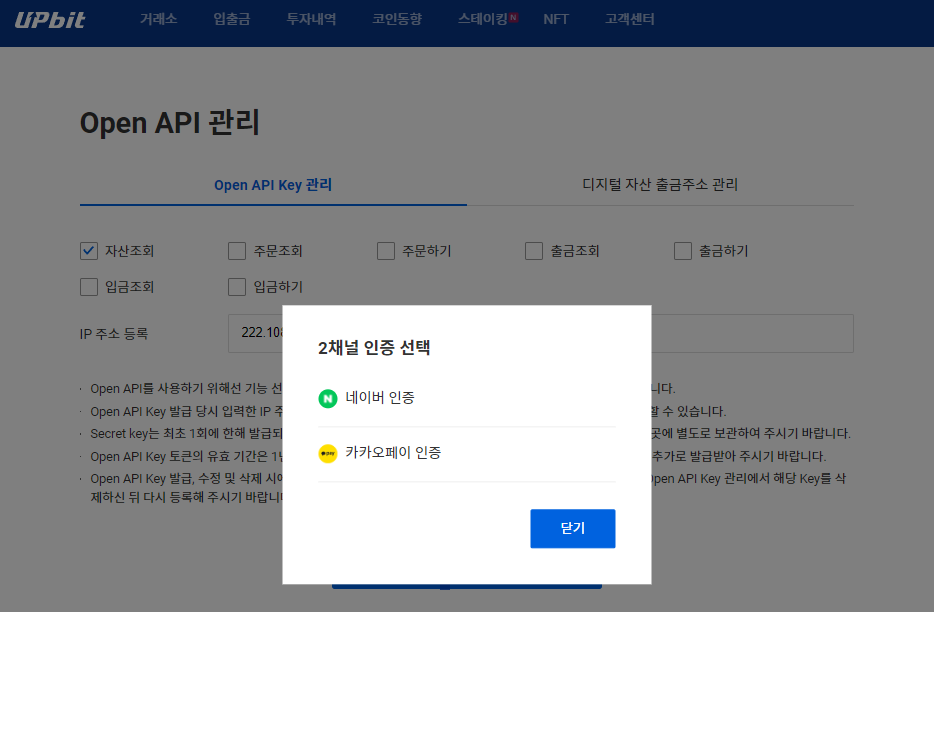
인증을 완료하면 아래와 같이 Key 값이 나오는데 Access Key, Secret Key 둘다 메모장에 백업받아주세요.
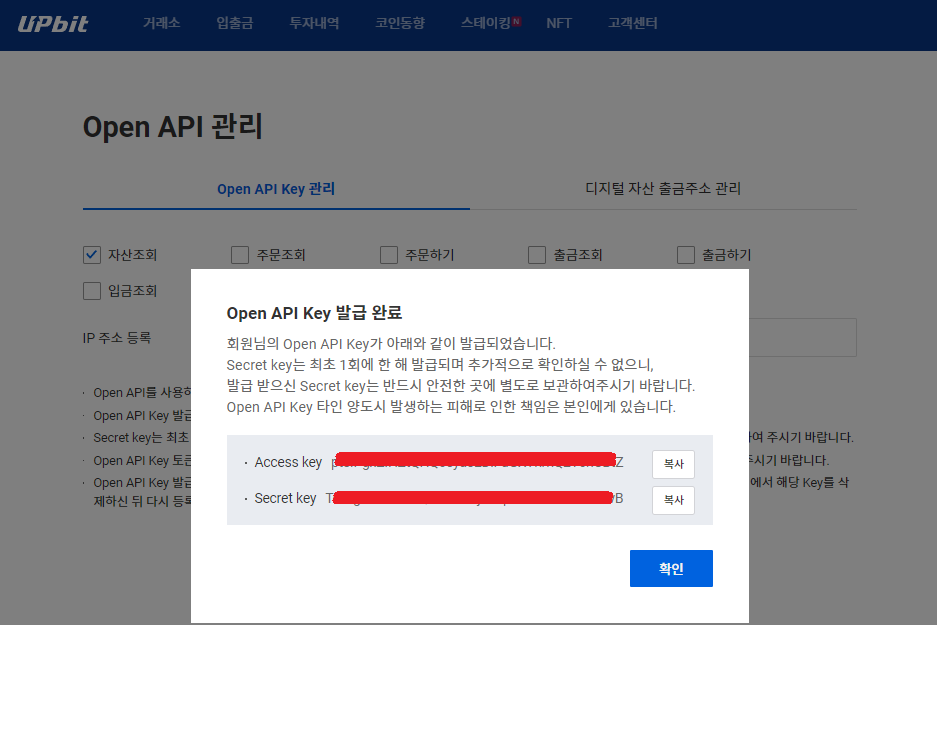
파이썬을 사용해보신 분이라면 잘 아시겠지만, 파이썬은 다양한 모듈을 import 하여 사용하는 것이 장점입니다.
하지만 모듈 사용법이 버전별로 조금씩 달라질 수 있기 때문에 코딩을 하실때 버전을 잘 고려하여
설치하고 코딩하는 것이 나중에 정신건강에 좋을겁니다...저처럼 온갖 에러를 검색하며 시간을 날리지 않으려면..ㅠㅠ
꼭 Python 언어나 VS Code 편집기를 사용해야하는 이유는 없습니다.
본인이 편한 언어와 편집기를 사용해도 되지만 앞으로 소개할 게시물들은 Python 3.10 버전을
사용하므로 동작에 차이가 있을 수 있습니다.
그리고 업비트 API를 연동하기 때문에 외부 네트워크가 연결되어야 하며,
Network, CPU, 메모리 같은 리소스 사용량은 아주 극소량 이라 무시할 만한 수준입니다.
필요한 환경을 구성했다면, 다음 게시물에서 업비트 사이트의 각종 API를 조회하는 내용을 알아보겠습니다.
'Python > 업비트 자동매매' 카테고리의 다른 글
| (Python) 업비트 자동 매매 프로그램 만들기(5) - 전략 구현 (8) | 2023.08.28 |
|---|---|
| (Python) 업비트 자동 매매 프로그램 만들기(4) - 중간 점검 (0) | 2023.08.20 |
| (Python) 업비트 자동 매매 프로그램 만들기(3) - 주문 하기 (0) | 2023.08.16 |
| (Python) 업비트 자동 매매 프로그램 만들기(2) - 정보 조회 (0) | 2023.08.14 |
| (Upbit) 업비트 API 사용을 위한 Key 발급 (2) | 2023.08.13 |



